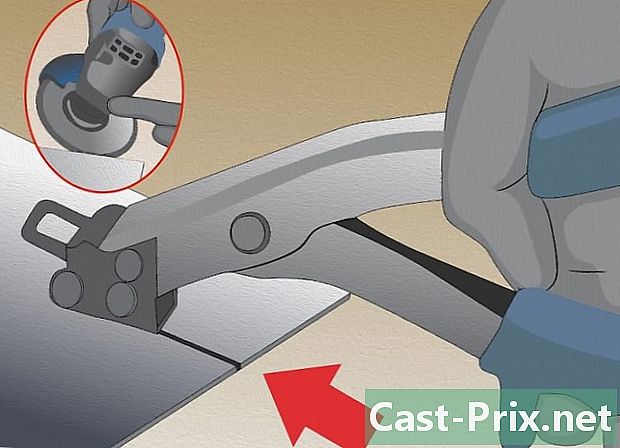Sådan åbnes DLL-filer
Forfatter:
Randy Alexander
Oprettelsesdato:
24 April 2021
Opdateringsdato:
1 Juli 2024

Indhold
I denne artikel: Brug af DLL-filerDekompilering af DLL-referencer
Et dynamisk linkbibliotek, en DLL-fil, er grundlaget for traditionel Windows-programmering. Disse filer bruges af programmer til at få yderligere funktioner og biblioteker uden at skulle oprette dem i selve programmet. Ofte deles DLL-filer på tværs af flere forskellige programmer. For de fleste brugere fungerer DLL-filer i baggrunden, og du behøver sjældent at bekymre dig om dem. Fra tid til anden skal du muligvis registrere en DLL for at få et program til at fungere ordentligt, uanset hvad det er. Hvis du er interesseret i kodning, kan udforskning af, hvordan DLL-filer er bygget, være meget nyttigt for dig.
etaper
Del 1 Brug af DLL-filer
-
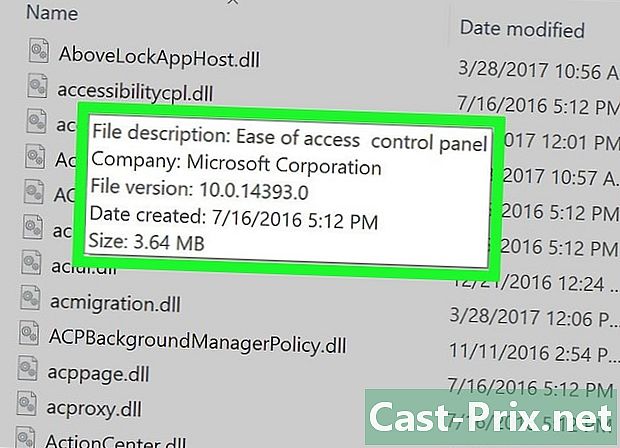
Forstå, hvad en DLL-fil er. En DLL (Dynamic Link Library) er en Windows-fil, der bruges af programmer til at bruge eksisterende funktioner. Faktisk tillader de, at Windows og andre programmer har en funktion uden at skulle bygge den i sig selv.- DLL-filer er essentielle aspekter af Windows-programmering og giver mulighed for mere glatte og mere effektive programmer.
-
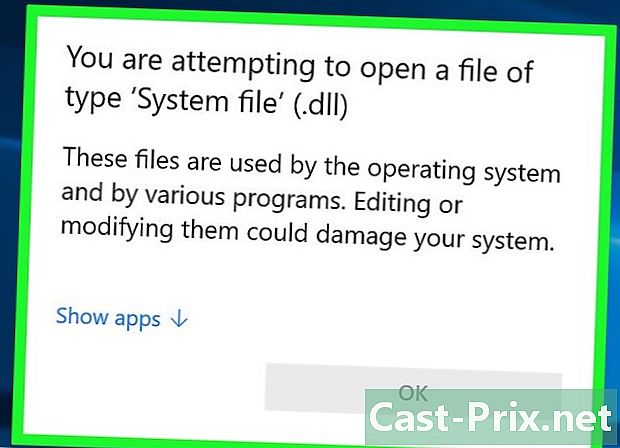
Vær opmærksom på, at den gennemsnitlige bruger ikke har brug for at interagere med DLL-filer. For de fleste brugere forbliver DLL-filer i baggrunden. Programmer installerer og anmoder dem automatisk, og flytning af dem kan forårsage alvorlige problemer med systemet.- Nogle gange kan du kaldes op under installationen af et program bygget af et fællesskab af programmerere, for at placere DLL-filer på bestemte placeringer. Sørg for, at programmet er pålideligt, før du følger instruktionerne, da DLL-filer kan være ondsindede.
- Hvis du er interesseret i at lære, hvordan DLL-filer er bygget, skal du fortsætte med at læse.
-
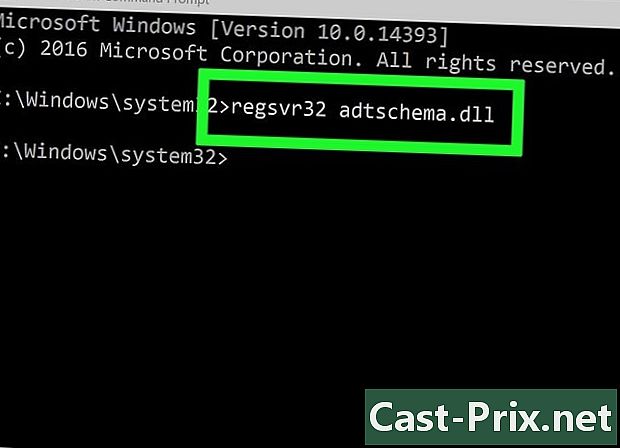
Registrer en ny DLL. Hvis du skal kopiere en DLL-fil manuelt til en mappe for at bruge et program, skal du muligvis registrere den i Windows-registreringsdatabasen, før du bruger den. Kontroller programdokumentationen for at finde ud af, om du har brug for at gennemføre dette trin (det er ekstremt sjældent for de fleste Windows-programmer).- Åbn ordreprompt. Du kan finde det i Start-menuen eller ved at trykke på ⊞ Vind+R og indtastning cmd.Anvis i placeringen af den nye DLL-fil.
- Hvis du bruger Windows 7 eller nyere, skal du åbne den mappe, der indeholder den nye DLL-fil, og hold knappen nede ⇧ Skift og højreklik i mappen, og vælg Åbn et kommandovindue her. Invitationen af kommandoer åbnes direkte i mappen.
- typen regsvr32 dllnameDll, hold derefter inde ↵ Indtast. Dette tilføjer DLL-filen til Windows-registreringsdatabasen.
- typen regsvr32 -u dllnameDll for at fjerne DLL-filen fra Windows-registreringsdatabasen.
Del 2 Dekompilér DLL-filer
-
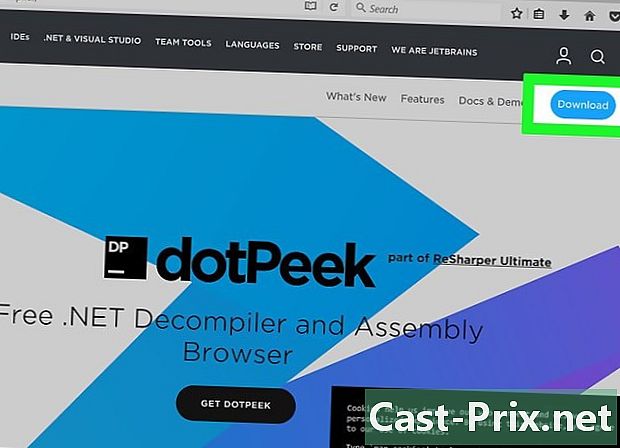
Download og installer en decompiler. En "decompiler" er et program, der giver dig mulighed for at se kildekoden, der bruges til at udvikle en fil eller et program, i dette tilfælde en DLL-fil. For at se koden til at køre en DLL-fil, har du brug for en decompiler for at omdannere den til en læsbar kode. Åbning af en DLL-fil uden at dekompilere den (f.eks. At åbne den med Notepad) vil medføre et rod med ulæselige tegn.- dotPeek er en af de mest populære gratis dekompilatorer. Fås på jetbrains.com.
-

Åbn DLL-filen fra din decompiler. Hvis du bruger dotPeek, skal du bare klikke på fil → åbent, find derefter den DLL-fil, du vil dekompilere. Du kan udforske indholdet i DLL-filen uden at påvirke systemet. -
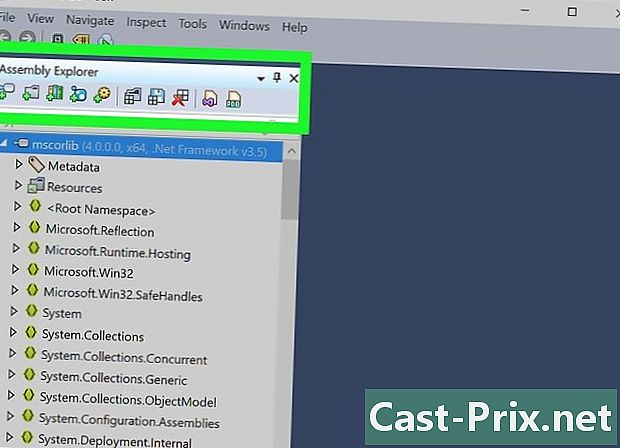
Brug "Assembly Explorer" til at få vist noder for DLL-filen. DLL-filer består af "noder" eller kodemoduler, der arbejder sammen om at udgøre hele DLL-filen. Du kan udvide hver node for at se hver af de undernoder, den kan indeholde. -
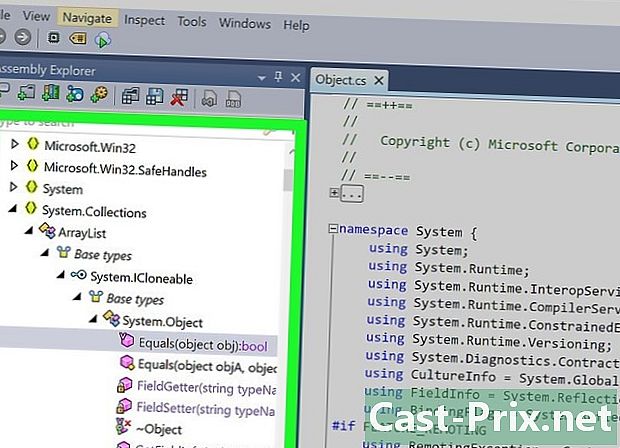
Dobbeltklik på en knude for at se dens kode. Koden for den valgte knude vises i det rigtige dotPeek-vindue. Du kan navigere gennem koden for at gennemgå den. dotPeek viser koden i C #, ellers kan den downloade yderligere biblioteker, så du kan se den oprindelige kode.- Hvis noden anmoder om yderligere biblioteker, der skal vises, vil dotPeek forsøge at downloade dem automatisk.
-

Lær, hvad er kodesegmenterne. Hvis du ikke tror, du forstår et segment af koden, kan du bruge funktionen Hurtig dokumentation til at se, hvad kommandoen gør.- Placer markøren på det kodesegment, som du har brug for i vinduet Code Viewer (code viewer).
- Tryk Ctrl+Q for at åbne vinduet Hurtig dokumentation.
- Følg hyperlinks for at lære mere om hvert aspekt af koden, du gennemgår.
-
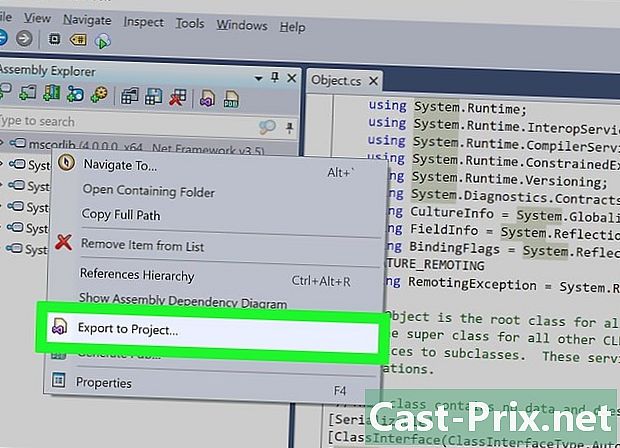
Eksporter koden til Visual Basic. Hvis du vil manipulere, redigere og oprette filen på din egen måde, kan du eksportere den til Visual Studio. Den eksporterede kode vil være i C #, selvom den oprindeligt var programmeret med et andet sprog.- Højreklik på DLL-filen i Assembly Explorer.
- Vælg Eksport til projekt.
- Vælg dine eksportindstillinger. Du kan åbne dit projekt direkte i Visual Studio, hvis du vil arbejde med det med det samme.
-
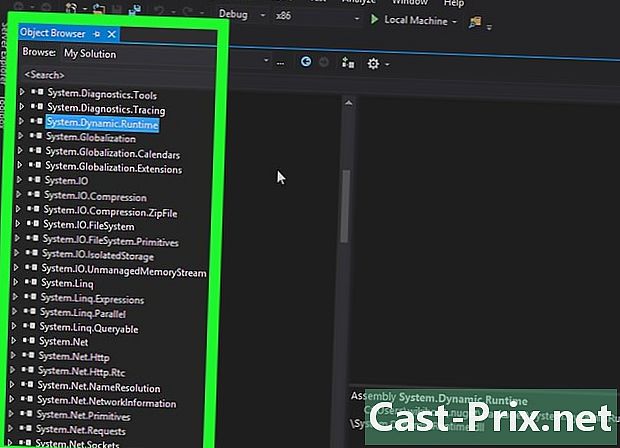
Rediger koden i Visual Studio. Når du har indlæst projektet i Visual Studio, har du fuld kontrol over redigering og opbygning af DLL i din egen annonce.